Het gebeurt ingeven van betalingswijzen in een object dat Payments wordt geheten, dat in om het even welk tabblad van elk verkoop- of aankoopscherm geplaatst kan worden.
Dit object wordt in twee versies onderverdeeld, afhankelijk van het feit of de touchscreen-modus al dan niet geactiveerd wordt.
Normale modus:
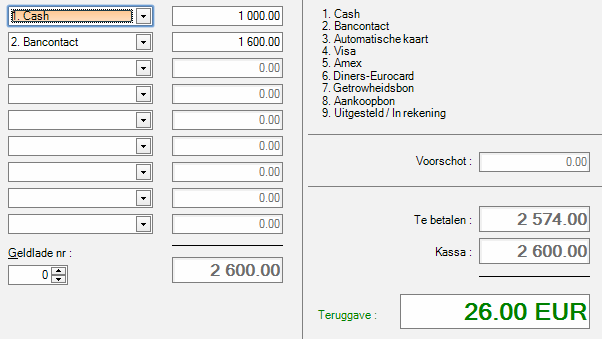
Touchscreen-modus:
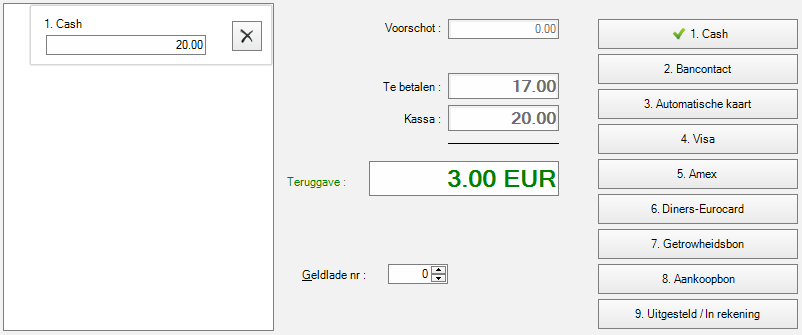
Met deze twee objecten kan het gebruikte lettertype worden gewijzigd. Indien de grootte van dit lettertype wordt gewijzigd, dan herberekent Mercator de lay-out proportioneel. In 'normale' modus berekent dit object de positie van de lijn bovendien 'op intelligente wijze' boven het veld 'Voorschot' waarbij het rekening houdt met het aantal betaalwijzen (waar u in Legacy enkel de negen eerste zag).
Deze twee objecten houden rekening met de optie $ van de Mercator-bon: beheer van de incasseringen in meervoudige valuta (voorbeeld, taksvrije shop: de klant leegt zijn of haar zakken door in meerdere munteenheden te betalen)
Gedrag:
In “Mercator \ Hulpmiddelen \ Reeksen \ Verkoop”, op het tabblad “Gebeurtenissen” van de gewenste reeks, kan het selectievakje “Betalingen” worden aangevinkt.
Dit houdt in dat Mercator bij de validatie van een document het betalingsscherm zal weergeven.
Als er een standaardbetaalwijze is ingesteld, wordt deze automatisch ingevuld en wordt de cursor geplaatst in de eerste cel van het bedrag.
💡 Wanneer de cursor zich in een cel met de keuzelijst van betaalwijzen bevindt, kan men rechtstreeks het nummer van de betaalwijze intypen om deze onmiddellijk te selecteren, zonder de lijst te moeten openen en de betaalwijze op te zoeken.
Zodra de betaalwijze is geselecteerd, kan het bijbehorende bedrag worden ingevoerd. Het indrukken van de ENTER-toets valideert het bedrag en activeert de volgende cel van de betaalwijze. Mercator werkt dan onmiddellijk het terug te geven bedrag of het openstaande saldo bij.
Het is op elk moment mogelijk om het betalingsscherm zichtbaar te maken door op deze knop te klikken:
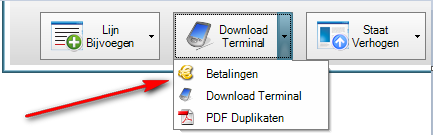
Voor de ontvangsten:
-
het te betalen bedrag wordt niet langer ingegeven in het dialoogvenster, maar rechtstreeks in het veld NET_DV eventueel via 'EnterStop'
-
het object 'Payment' bevindt zich standaard in het eerste tabblad.
De gebruiker geeft alles in eenzelfde scherm in. U doet er dan ook goed aan om 'Betalingen' uit te vinken in de events van de sequentie. Indien u dat niet doet, dan zal Mercator bij een validatie dit tabblad opnieuw tonen en de validatie onderbreken (wat logisch is met het oog op wat hieronder volgt).
Voor wat betreft het object touchscreen:
De werking is de volgende: er wordt een bedrag in het cijferveld links ingegeven.
-
Indien de betaalwijze correct is, dan kan u onmiddellijk op 'Enter' drukken om een tweede betaalwijze in te geven.
-
Indien dit gewijzigd moet worden, dan selecteert u eerst een andere betaalwijze aan de rechterzijde en drukt u vervolgens op 'Enter'.
Een voorgaande betaling kan steeds worden gewijzigd door deze te selecteren (het grijs kader toont aan dat dit actief is) en vervolgens het bedrag of de betaalwijze te wijzigen.
Met de knop  kan u een betaalwijze verwijderen.
kan u een betaalwijze verwijderen.
Indien alle betaalwijzen werden gewist, dan hoeft u enkel om het even waar in het zwarte kader klikken of dit aan te raken om een nieuw invoerveld te laten verschijnen.
 toont eenvoudigweg de laatst gebruikte betaalwijze. Dit zal worden gebruikt indien Mercator een nieuw invoerveld aanmaakt.
toont eenvoudigweg de laatst gebruikte betaalwijze. Dit zal worden gebruikt indien Mercator een nieuw invoerveld aanmaakt.
Bijkomende gegevens